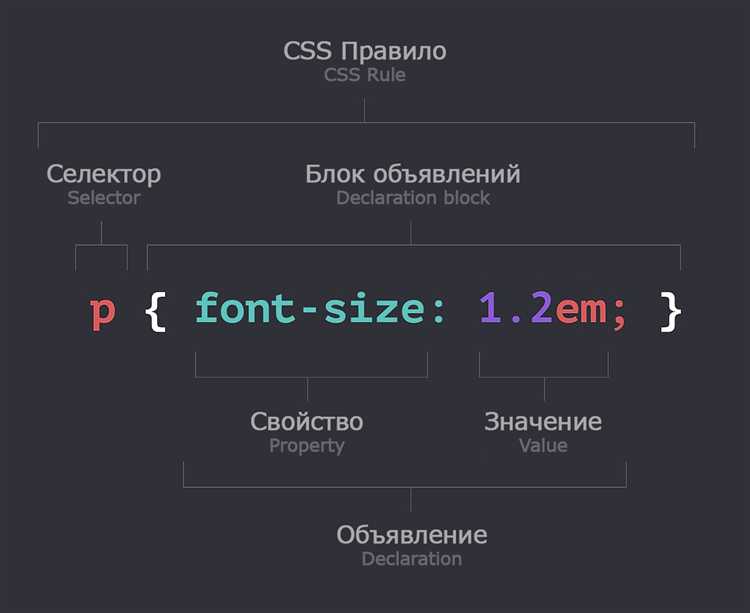
Для выравнивания списка в одну строку с помощью CSS важно понять, как работает модель блочных и строчных элементов. Стандартно элементы списка <ul> и <ol> являются блочными, что означает, что каждый элемент списка занимает свою строку. Однако при помощи нескольких свойств CSS можно изменить поведение этих элементов и выстроить их в строку.
Одним из самых простых и эффективных способов выравнивания списка в одну строку является использование свойства display: inline;. Это свойство меняет поведение элементов списка с блочного на строчное, и они начинают располагаться в одной линии, один за другим. Однако стоит помнить, что при этом пропадает возможность задавать ширину и высоту для каждого элемента списка.
Если нужно сохранить возможность работать с размерами элементов, стоит использовать свойство display: inline-block;. В этом случае элементы списка останутся в строке, но при этом сохранят возможность задания размеров и отступов, как у обычных блоков. Для более сложных случаев, например, когда необходимо выровнять элементы по центру, можно использовать flexbox. Включив на родительском элементе display: flex;, можно легко выравнивать элементы как по горизонтали, так и по вертикали, регулируя их расположение с помощью свойств justify-content и align-items.
Выбор метода зависит от задачи и контекста. Для простых случаев inline или inline-block подойдут идеально, но для более сложных интерфейсов лучше использовать flexbox, который даёт гораздо больше возможностей для тонкой настройки элементов.
Использование свойства display: inline;
Свойство display: inline; позволяет элементам отображаться в одной строке, не нарушая текущую структуру документа. Оно применяется к блочным элементам, чтобы они не начинали новую строку, а располагались горизонтально.
Для использования inline на элементах списка, можно изменить поведение по умолчанию, когда элементы списка (например, <li>) отображаются как блочные элементы и каждый из них занимает всю доступную ширину. Вот пример:
- Используйте
display: inline;, чтобы элементы списка отображались горизонтально, не переходя на новую строку. - Данное свойство не влияет на блоки внутри элементов списка, их содержимое остается неизменным.
- Важно помнить, что
inlineэлементы занимают только необходимое пространство и не могут иметь установленные значения ширины или высоты.
Пример CSS для выравнивания элементов списка:
ul {
list-style-type: none; /* Убирает маркеры списка */
}
li {
display: inline; /* Переводит элементы в строчный режим */
margin-right: 10px; /* Расстояние между элементами */
}
Когда вы применяете display: inline;, элементы не переходят на новые строки, но все же остаются элементами списка, что позволяет сохранить семантическую структуру. Также следует помнить, что при использовании этого свойства не происходит блокировка выравнивания по вертикали.
Для дополнительной настройки выравнивания элементов можно использовать свойство text-align на родительском элементе или применить margin для уточнения отступов между элементами.
Применение display: inline-block для элементов списка
Использование свойства display: inline-block позволяет расположить элементы списка в одну строку, сохраняя их блочное поведение. В отличие от display: inline, который делает элементы строковыми, inline-block сохраняет возможности для установки размеров (ширины и высоты) и работы с отступами.
Для выравнивания списка в одну строку достаточно добавить display: inline-block к каждому элементу списка. Например:
ul li {
display: inline-block;
margin-right: 10px;
}В этом случае каждый элемент будет вести себя как блок, но располагаться горизонтально. Важное замечание – между элементами списка по умолчанию сохраняются пробелы, которые можно контролировать через отступы, либо убирая пробелы в HTML-коде между тегами <li>.
Для обеспечения совместимости с различными браузерами и исключения нежелательных переносов можно использовать дополнительные стили, такие как установка font-size: 0 на родительский элемент списка. Это исключит промежутки между строками, которые могут возникнуть при использовании inline-block.
Использование display: inline-block позволяет легко комбинировать такие стили, как выравнивание по вертикали с помощью vertical-align, добавление отступов и управление размерами блоков, что делает этот метод удобным для создания горизонтальных навигационных панелей, галерей или других элементов интерфейса.
Группировка элементов списка с помощью flexbox
Для группировки элементов списка в одну строку можно эффективно использовать свойство display: flex. Этот метод позволяет управлять расположением элементов по горизонтали или вертикали с высокой гибкостью и контролем.
Для начала, чтобы элементы списка выровнялись в одну строку, необходимо задать контейнеру свойства display: flex и flex-wrap: nowrap (по умолчанию элементы будут располагаться в одну строку). Таким образом, все дочерние элементы будут выстраиваться в строку без переноса.
ul {
display: flex;
flex-wrap: nowrap;
}
Если требуется задать промежутки между элементами списка, можно использовать свойство gap, которое позволяет регулировать расстояние между ними.
ul {
display: flex;
gap: 20px;
}
Для центрирования элементов внутри контейнера можно использовать свойства justify-content и align-items. Первое свойство позволяет управлять выравниванием элементов по горизонтали, а второе – по вертикали.
ul {
display: flex;
justify-content: center; /* по горизонтали */
align-items: center; /* по вертикали */
}
Если элементы имеют разную ширину, то для их равномерного распределения можно применить justify-content: space-between, что обеспечит одинаковые промежутки между элементами, а первый и последний элемент будут располагаться по краям контейнера.
ul {
display: flex;
justify-content: space-between;
}
Когда элементы должны быть выровнены по горизонтали, но необходимо, чтобы они адаптировались к размеру экрана, можно использовать flex-grow. Это свойство позволяет элементам занимать доступное пространство пропорционально их значению.
li {
flex-grow: 1;
}
Использование flexbox для группировки элементов списка обеспечивает удобное управление их позиционированием и адаптивностью. Этот метод особенно полезен для создания навигационных панелей и других интерфейсов, где необходимо быстро и гибко изменять расположение элементов.
Выровнять список с помощью CSS Grid
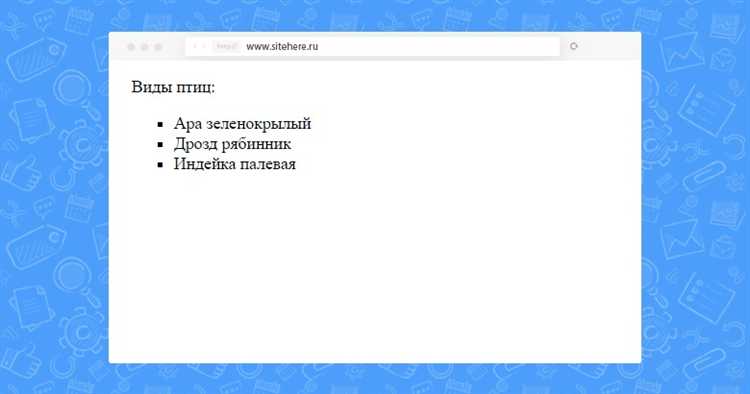
CSS Grid предоставляет гибкие возможности для выравнивания списка. В отличие от традиционных методов, таких как flexbox или inline-block, grid позволяет более точно контролировать размещение элементов на странице, а также управлять их размерами и расстоянием между ними.
Для выравнивания списка с помощью CSS Grid необходимо выполнить несколько простых шагов:
- Назначьте контейнеру свойство display: grid;, чтобы активировать сетку.
- Используйте свойство grid-template-columns для определения количества и ширины столбцов. Например,
grid-template-columns: repeat(3, 1fr);создаст три столбца одинаковой ширины. - Чтобы элементы списка распределялись по строкам, используйте grid-auto-rows, которое задает высоту строк. Если высоты не нужно задавать, используйте
grid-auto-rows: auto;. - Для центрирования элементов внутри ячеек списка примените justify-items или align-items, в зависимости от того, хотите ли вы выровнять их по горизонтали или вертикали. Например,
justify-items: center;выровняет элементы по центру по горизонтали.
Пример кода:
ul {
display: grid;
grid-template-columns: repeat(3, 1fr);
grid-gap: 10px;
}
li {
background-color: lightgray;
padding: 10px;
text-align: center;
}
В этом примере ul превращается в контейнер grid, а каждый элемент списка li распределяется по трем столбцам с одинаковой шириной. Между ячейками устанавливается промежуток в 10px с помощью grid-gap.
При необходимости можно добавить дополнительные свойства для управления поведением элементов на разных экранах, например, с помощью медиа-запросов для адаптивного дизайна.
Использование justify-content для выравнивания
Свойство justify-content в CSS применяется для управления распределением элементов вдоль главной оси контейнера. Это свойство полезно при выравнивании элементов в горизонтальном или вертикальном направлении, в зависимости от ориентации flex-контейнера. Чтобы использовать justify-content, необходимо установить display: flex на родительском элементе.
Для выравнивания элементов в одну строку часто используется значение justify-content: space-between;, которое распределяет элементы с равными промежутками между ними, но без отступов с краёв контейнера. Это идеальный выбор, когда нужно равномерно распределить элементы, не оставляя лишнего пространства на краях.
Вариант justify-content: center; выравнивает все элементы по центру контейнера. Этот метод полезен, когда элементы должны быть сгруппированы в середине, с одинаковыми отступами с обеих сторон.
Если требуется, чтобы элементы располагались у краёв контейнера, а промежутки между ними были максимально равномерными, можно использовать justify-content: space-around;. Это распределит элементы с одинаковыми промежутками по бокам контейнера и между самими элементами, создавая визуально более сбалансированное пространство.
Для случаев, когда элементы должны располагаться у начала и конца контейнера, но с равными промежутками между ними, подходит значение justify-content: space-evenly;. Это создаёт равные промежутки между всеми элементами и краями контейнера, включая начальный и конечный отступы.
Важно помнить, что justify-content действует только в том случае, если элементы находятся в одном ряду (или колонне), т.е. их располагает flexbox в рамках основной оси контейнера. В случае с несколькими строками или колонками, для выравнивания будет использоваться свойство align-content.
Реализация выравнивания с помощью white-space: nowrap;
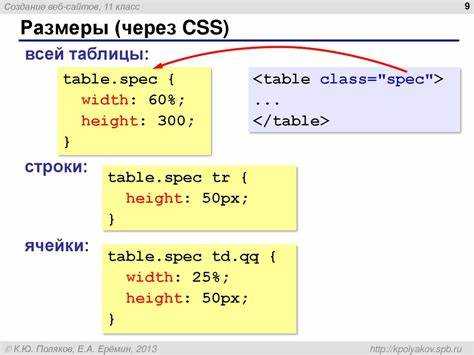
Свойство CSS white-space: nowrap; позволяет предотвратить разбиение текста на несколько строк, сохраняя его в одну строку. Это свойство особенно полезно при выравнивании списка в одну строку, когда элементы не должны переноситься на новую строку. При применении white-space: nowrap; браузер не будет делать автоматический перенос между элементами, что позволяет точно контролировать их расположение.
Для реализации выравнивания списка с использованием white-space: nowrap; необходимо задать это свойство для родительского контейнера, который оборачивает элементы списка. Например, можно применить это свойство к блочному элементу, содержащему список, и дополнительно использовать display: inline-block; для самих элементов списка, чтобы они располагались на одной линии.
Пример реализации:
ul {
white-space: nowrap;
padding: 0;
margin: 0;
}
li {
display: inline-block;
margin-right: 10px;
}
В данном примере ul не будет создавать разрывов строк, а каждый li будет располагаться на одной линии благодаря свойству display: inline-block;. Это позволяет легко управлять выравниванием и отступами между элементами, не используя сложных конструкций.
Следует учитывать, что white-space: nowrap; может привести к проблемам с переполнением контента, если он не помещается в отведенное пространство. В таких случаях стоит добавить свойство overflow: hidden; или overflow-x: auto;, чтобы контролировать переполнение контейнера.
Управление отступами между элементами с margin

Свойство CSS margin используется для создания отступов между элементами, что особенно важно при выравнивании элементов в одну строку. Оно позволяет гибко управлять пространством как внутри блока, так и между соседними элементами.
Основные подходы к применению margin:
- Единый отступ для всех сторон: Применение
marginбез указания направления создает равные отступы со всех сторон элемента. - Отступы для каждой стороны: Для точной настройки отступов можно использовать
margin-top,margin-right,margin-bottom,margin-leftдля задания индивидуальных значений на каждую сторону элемента. - Отступы по горизонтали или вертикали: Чтобы контролировать отступы только по горизонтали или вертикали, можно использовать сокращенные записи:
margin: 10px 20px;, где первое значение – это вертикальный отступ, второе – горизонтальный.
При выравнивании элементов в одну строку с использованием display: inline-block;, margin играет ключевую роль в контроле расстояния между блоками. Наиболее часто используемые методы:
- Между элементами: Чтобы уменьшить расстояние между элементами, можно уменьшить
margin-rightилиmargin-left. Часто в таких случаях для упрощения используют единицу измеренияemили проценты, что позволяет адаптировать отступы под размер шрифта. - Окончание строки: Если требуется уменьшить или убрать пространство между блоками на последнем элементе, используйте
margin-rightравным нулю для последнего элемента в списке. - Использование отрицательных значений: Для сдвига элементов можно использовать отрицательные отступы. Это может быть полезно, например, при создании эффектов наложения элементов.
Пример оптимального использования отступов:
margin: 0 10px;– отступы только по горизонтали, на 10px с обеих сторон.margin-left: 20px;– отступ только слева.margin-bottom: 5px;– уменьшение вертикального расстояния между элементами.
Важно помнить, что при использовании свойств, влияющих на размер и расположение элементов, таких как display: inline-block;, могут возникать дополнительные проблемы с промежутками. Иногда необходимо использовать font-size: 0; для родительского элемента, чтобы устранить нежелательные пробелы между строками.
Оптимизация отступов между элементами с margin является важным аспектом при создании гибких и адаптивных макетов. Знание правильных техник и сочетаний отступов помогает контролировать расположение элементов и устранять нежелательные пробелы.
Гибкость при выравнивании с помощью media-запросов
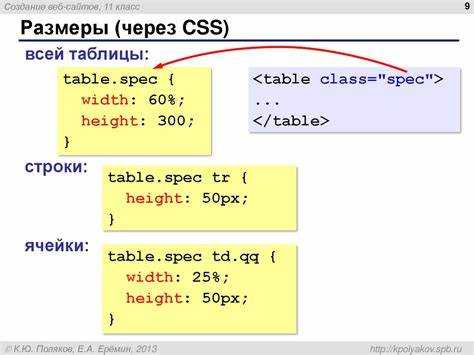
Media-запросы позволяют адаптировать выравнивание элементов в зависимости от ширины экрана устройства. Это особенно полезно для создания отзывчивых интерфейсов, где элементы могут менять своё расположение или выравнивание на разных устройствах.
Чтобы выровнять список в одну строку с учётом различных разрешений экранов, можно использовать комбинацию flexbox и media-запросов. Например, на мобильных устройствах вы можете задать элементы списка, расположенные в колонку, а на больших экранах – в строку. Такой подход обеспечивает гибкость и улучшает восприятие контента на разных устройствах.
Пример CSS:
ul {
display: flex;
flex-wrap: wrap;
justify-content: space-between;
}
@media (min-width: 768px) {
ul {
flex-direction: row;
}
}
@media (max-width: 767px) {
ul {
flex-direction: column;
}
}
В этом примере список элементов выстраивается в строку на экранах шириной 768px и выше, а на мобильных устройствах – в колонку. Это помогает обеспечить лучшее восприятие контента, оптимизируя использование пространства экрана.
Также можно использовать media-запросы для изменения отступов или выравнивания элементов в зависимости от ширины устройства. Например, на меньших экранах можно уменьшить отступы между элементами, чтобы они лучше помещались на экране.
Пример с изменением отступов:
ul {
display: flex;
justify-content: space-between;
margin: 0;
padding: 0;
}
li {
margin: 0 10px;
}
@media (max-width: 600px) {
li {
margin: 0 5px;
}
}
В этом случае, на экранах шириной 600px и меньше отступы между элементами уменьшаются, что помогает экономить место и улучшить внешний вид на мобильных устройствах.
Использование media-запросов для выравнивания элементов даёт возможность динамически адаптировать интерфейс под разные экраны, создавая при этом гибкую и удобную верстку для пользователя.
Вопрос-ответ:
Как выровнять список в одну строку с помощью CSS?
Чтобы выровнять список элементов в одну строку, можно использовать свойство `display: inline-block` или `display: flex`. Первый вариант подходит, если нужно просто выстроить элементы рядом, а второй — если требуется больше гибкости в расположении элементов и их выравнивании. Например, при использовании `display: flex` можно дополнительно использовать `justify-content`, чтобы отрегулировать расположение элементов по горизонтали.
Что такое свойство `display: flex` и как оно помогает выровнять элементы списка в одну строку?
Свойство `display: flex` преобразует контейнер в флексбокс, что позволяет удобно выстраивать дочерние элементы в одну строку. Включив его на родительском элементе, все вложенные элементы автоматически выстраиваются в линию по умолчанию. Для более точного контроля над выравниванием можно использовать такие свойства как `justify-content` и `align-items`. Например, чтобы элементы располагались по центру, можно использовать `justify-content: center`.
Почему свойство `display: inline-block` может быть недостаточно гибким для выравнивания списка?
Свойство `display: inline-block` позволяет размещать элементы в одну строку, но оно ограничивает гибкость в сравнении с `display: flex`. Например, с `inline-block` сложно управлять выравниванием элементов по вертикали или изменять их порядок. Кроме того, если элементы имеют разные высоты, они могут выровняться не совсем так, как ожидалось. В отличие от этого, с флексбоксом можно легко выравнивать элементы по центру и адаптировать их положение на экране.
Как сделать так, чтобы элементы списка не переносились на новую строку при использовании `inline-block`?
Чтобы избежать переноса элементов списка на новую строку при использовании `inline-block`, необходимо убедиться, что суммарная ширина всех элементов не превышает ширину родительского контейнера. Можно также использовать свойство `white-space: nowrap` на родительском элементе, чтобы предотвратить перенос строк. Если элементов слишком много для текущего размера контейнера, они могут «выходить» за его пределы.






